win11系统怎么创建新用户?win11创建新用户步骤方法
- 王林转载
- 2024-02-14 10:36:311104浏览
php小编西瓜为大家介绍Win11系统如何创建新用户的步骤和方法。在Win11系统中,创建新用户可以为多人使用电脑提供个性化的操作环境,同时也可以保护个人隐私和数据安全。创建新用户的步骤简单明了,只需按照以下几个简单的步骤就能完成。首先,打开Win11系统的“设置”应用程序,然后点击“帐户”选项。接下来,在“家庭和其他用户”部分,点击“添加其他人”或“添加家庭成员”。在弹出的对话框中,选择“没有帐户?添加一个”选项。然后,按照提示填写新用户的姓名、电子邮件地址等信息,并设置一个密码。最后,点击“下一步”并按照指引完成创建新用户的过程即可。通过以上简单的步骤,您就可以在Win11系统中轻松创建新用户,享受个性化的操作体验。
win11创建新用户步骤方法
1、右键“此电脑”,打开“管理”。
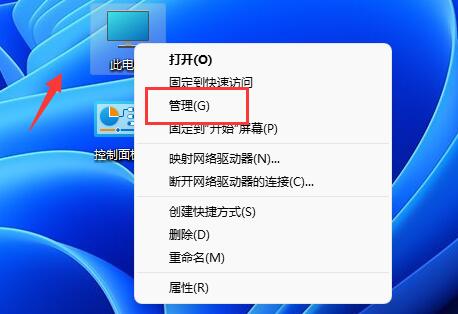
2、展开左边“本地用户和组”下的“用户”。
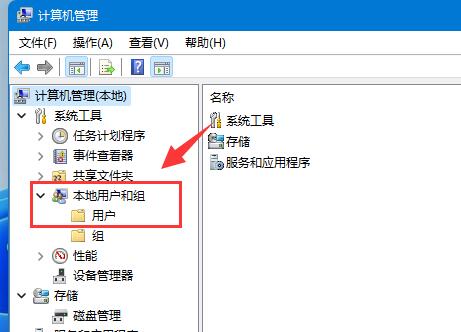
3、右键右侧空白处,点击“新用户”。
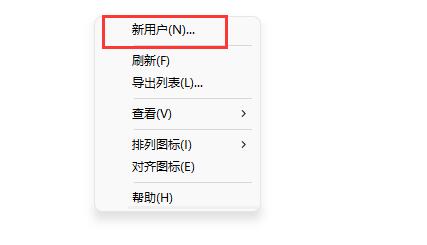
4、输入“用户名”,其他的可以选择不输入。
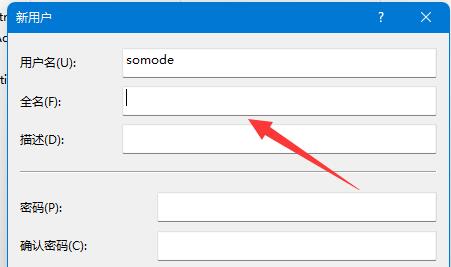
5、点击下方“创建”即可创建新用户。
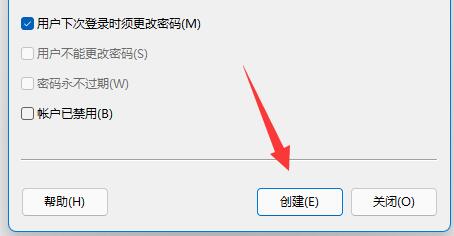
6、创建完新用户后,需要重启电脑才可以用新用户登录。
以上是win11系统怎么创建新用户?win11创建新用户步骤方法的详细内容。更多信息请关注PHP中文网其他相关文章!
声明:
本文转载于:xpwin7.com。如有侵权,请联系admin@php.cn删除

